Cómo borrar la memoria caché de WordPress correctamente
Publicado: 2022-04-22Los estudios han demostrado que un sitio web de carga rápida mejorará la experiencia de navegación del usuario, aumentará las conversiones y mejorará la retención de usuarios. Como la velocidad del sitio web es una métrica crítica en Core Web Vitals de Google, un sitio web rápido también mejorará el tráfico de su sitio web y la clasificación en los motores de búsqueda.
La forma más efectiva de mejorar la velocidad de un sitio web de WordPress es activar el almacenamiento en caché de la página utilizando un complemento de almacenamiento en caché de WordPress como WP Rocket o WP Super Cache.
El almacenamiento en caché de páginas crea una copia de cada página en su sitio web de WordPress para que el contenido se entregue más rápido. Al hacer esto, puede reducir instantáneamente los tiempos de carga de la página para un sitio web de WordPress de tres a cinco segundos. Los complementos de almacenamiento en caché de WordPress harán todo el trabajo duro por usted, pero es importante borrar el caché de WordPress regularmente para que los visitantes reciban la última versión de cada página.
En este artículo, explicaré por qué es necesario borrar el caché de la página de WordPress. También le mostraré cómo borrar el caché en los populares complementos de almacenamiento en caché de WordPress y en los servicios de alojamiento de WordPress.
¿Por qué borrar el caché de WordPress?
Cuando alguien visita un sitio web de WordPress, el servidor necesita cargar todos los archivos principales, recuperar el contenido de la base de datos del sitio web y luego entregar el contenido al visitante. Este es un proceso intensivo que debe repetirse cada vez que alguien visita una página del sitio web.
Una forma más rápida y eficiente de entregar contenido es crear una copia estática de cada página del sitio web y entregársela a los visitantes.
Para crear una copia en caché de una página, el servidor debe cargar archivos importantes del núcleo de WordPress y recuperar el contenido de la página de la base de datos de WordPress. Sin embargo, una vez que cada página de su sitio web de WordPress se haya almacenado en caché, será considerablemente más rápido entregar páginas almacenadas en caché a los usuarios que solicitar información dinámicamente desde el servidor cada vez.
| Caché de página inicial | Cuando alguien visita una página por primera vez, se crea y almacena una versión en caché de la página. |
| Páginas precargadas | La precarga de caché le permite almacenar en caché todas las páginas del sitio web a la vez. Esto garantiza que todas las páginas se carguen rápidamente, pero puede sobrecargar temporalmente su servidor y ralentizar su sitio web. |
| Borrar caché de página | Las páginas almacenadas en caché pueden quedar obsoletas si no se vuelven a crear después de las actualizaciones del sitio web. Por lo tanto, es importante regenerar la versión en caché de una página una vez que haya actualizado su sitio web. Esto se conoce como “ Limpiar la caché ”. |
Los complementos de almacenamiento en caché de WordPress pueden borrar automáticamente el caché en WordPress una vez que se haya actualizado. Por ejemplo, si actualiza una de las publicaciones de su blog, el complemento de almacenamiento en caché puede crear una nueva copia estática en caché de su página.
Si realiza un cambio significativo en su sitio web, como cambiar el diseño de su sitio web, debe borrar manualmente todo el caché de la página en su sitio de WordPress para que todas las páginas estén actualizadas.
Para obtener más información sobre el almacenamiento en caché de páginas, consulte mi artículo "Cómo funciona el almacenamiento en caché de WordPress".
¿Qué es la memoria caché del navegador y cómo se puede borrar?
Cuando visita un sitio web en línea, su navegador almacenará activos estáticos localmente, como HTML, imágenes, CSS y Javascript. Esto se conoce como " Caché del navegador ". Cuando regresa al sitio web, su navegador puede recuperar archivos estáticos directamente desde su computadora en lugar de descargarlos nuevamente.
El almacenamiento en caché del navegador es algo que acelera enormemente la navegación por Internet, pero los archivos almacenados en caché más antiguos que han caducado pueden causar problemas, por lo que es importante que los sitios web definan una fecha de caducidad para los diferentes tipos de archivos estáticos.
Si encuentra que un sitio web aún no se carga correctamente, se recomienda que borre el caché de su navegador para asegurarse de que todo el contenido se extraiga del servidor.
- Borrar caché y cookies en Google Chrome
- Borrar cookies y datos del sitio en Firefox
- Ver y eliminar el historial del navegador en Microsoft Edge
Muchos complementos de optimización de WordPress le permiten habilitar el almacenamiento en caché del navegador para los visitantes con solo hacer clic en un botón. En soluciones como W3 Total Cache, también puede definir la fecha de caducidad de los activos.
Si bien el almacenamiento en caché del navegador se presenta en muchos complementos de almacenamiento en caché de WordPress, recuerde que el almacenamiento en caché de la página y el almacenamiento en caché del navegador son técnicas completamente diferentes.
Cómo borrar el caché de WordPress usando WP Rocket
WP Rocket es un complemento de optimización de WordPress fácil de usar que simplifica el proceso de almacenar archivos en caché y borrar el caché de WP. En el tablero principal, hay botones de acción rápida para borrar todos los archivos almacenados en caché y comenzar a precargar el caché de la página.
WP Rocket también tiene soporte para OPcache, que es un motor de almacenamiento en caché que se puede usar para aumentar la velocidad de los sitios web PHP. Hay un botón de acción rápida disponible para purgar todo OPcache.
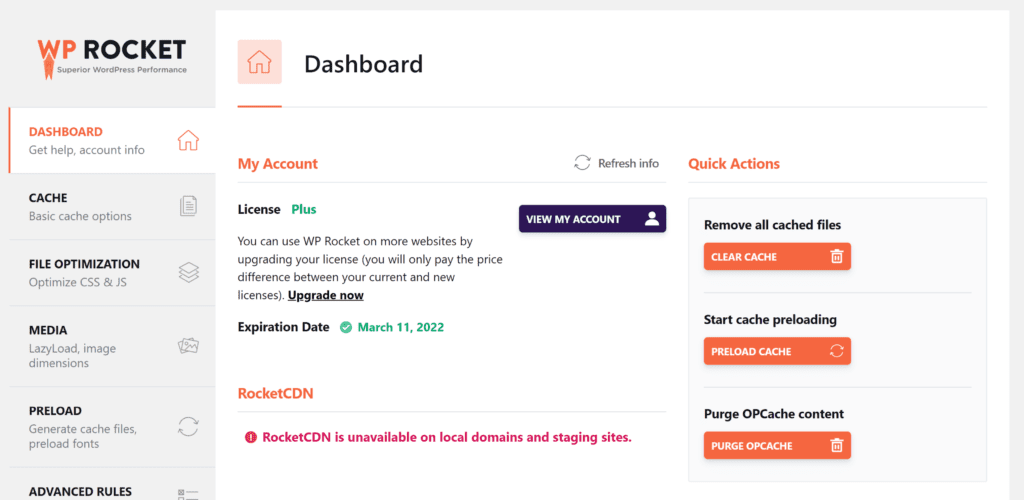
La página de configuración de caché de WP Rocket le permite crear archivos de caché dedicados para usuarios móviles y usuarios registrados. También puede configurar las páginas almacenadas en caché para que se borren después de un número definido de horas.
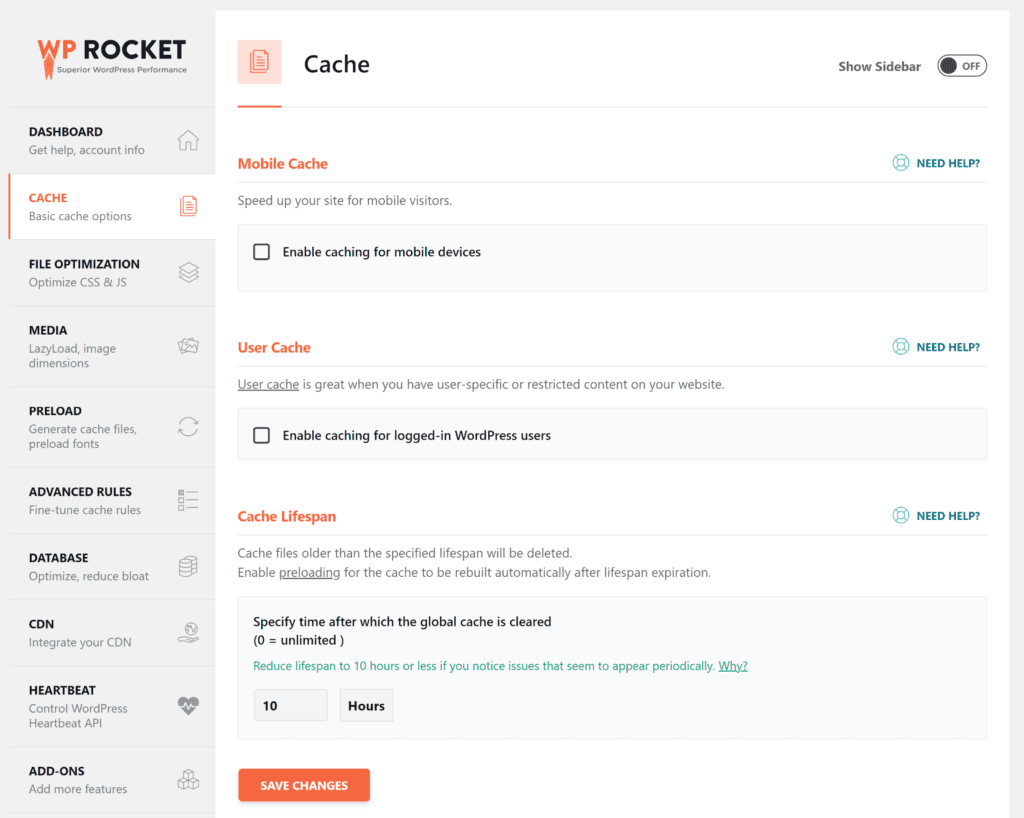
En la página de configuración de precarga, puede activar la precarga de caché y precargar fuentes y mapas del sitio. Hay más opciones disponibles en la página de configuración de reglas avanzadas para especificar direcciones URL y agentes de usuario que nunca deben almacenarse en caché. Esta página también le permite eliminar URL específicas cuando se actualizan publicaciones y páginas.
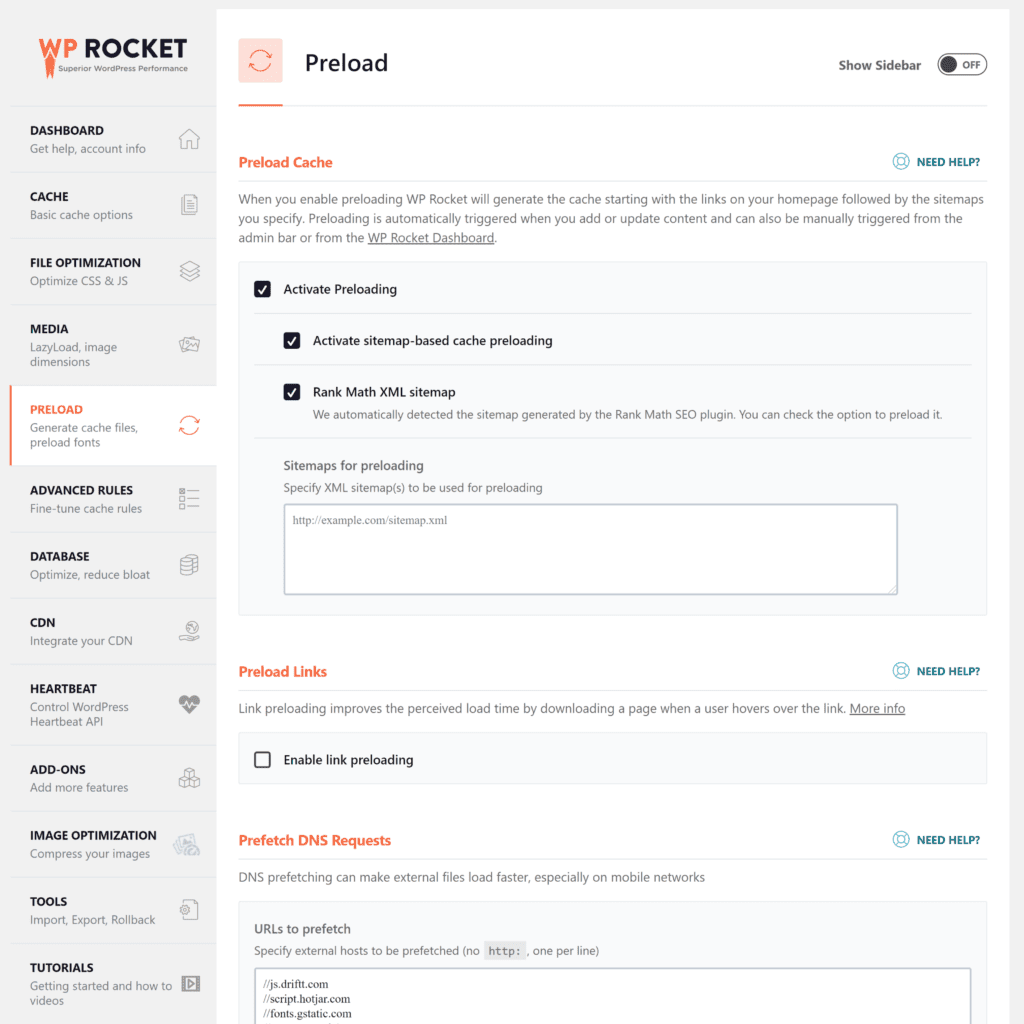
Se puede acceder al menú desplegable de WP Rocket desde el back-end y el front-end de su sitio web de WordPress. Puede usar el menú para borrar todo el caché, precargar el caché y purgar OPcache.
Si está accediendo al menú desde el front-end de su sitio web, puede usar la opción "Purgar esta URL" para borrar el caché de una página específica.
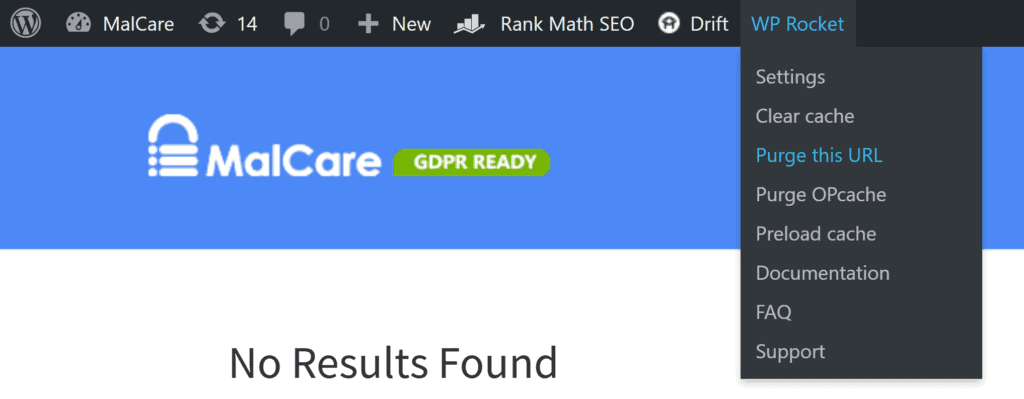
Cómo vaciar el caché de WordPress usando W3 Total Cache
W3 Total Cache es un complemento avanzado de almacenamiento en caché de WordPress que tiene cientos de opciones de configuración. Una opción para vaciar todo el caché está disponible en el panel de complementos.
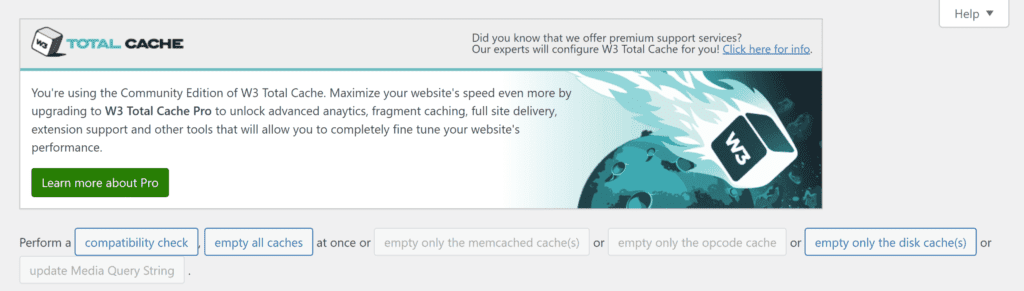
Siempre que cambie la configuración en W3 Total Cache, el complemento purgará toda la memoria caché de la página una vez que haga clic en el botón Guardar.
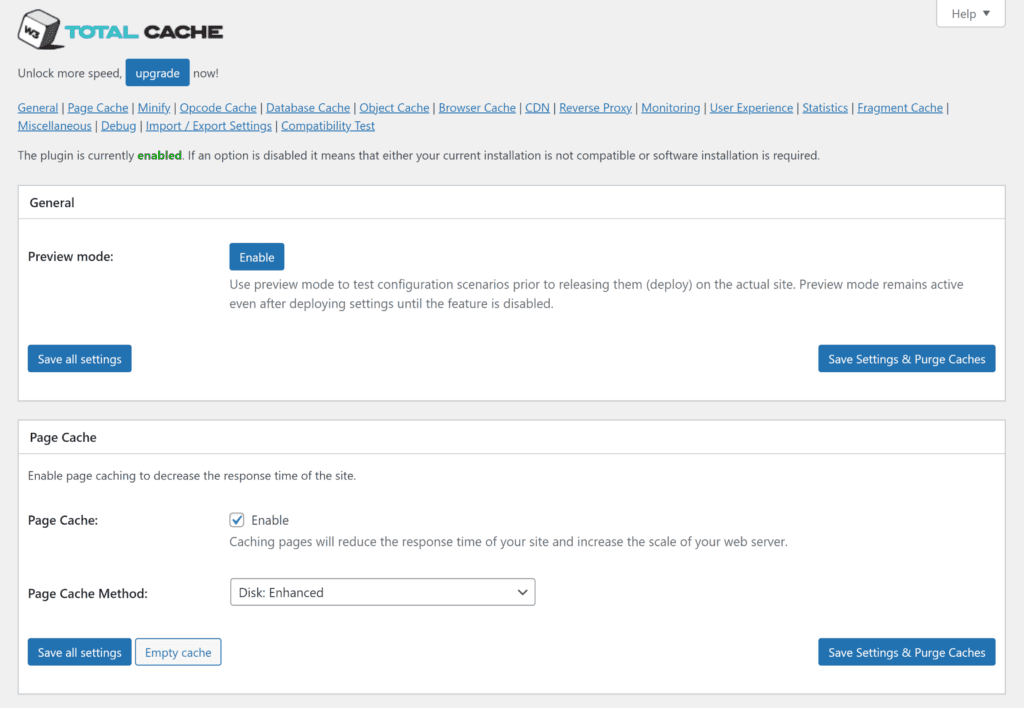
Las páginas de configuración dedicadas están disponibles para la memoria caché de la página, la memoria caché de la base de datos, la memoria caché del objeto y la memoria caché del navegador.
En la página de configuración de caché de página, puede definir qué áreas de su sitio web de WordPress se almacenan en caché y cuáles no. También puede configurar los ajustes de precarga de la memoria caché y seleccionar las páginas y las fuentes que se deben purgar cuando se crea o actualiza el contenido.
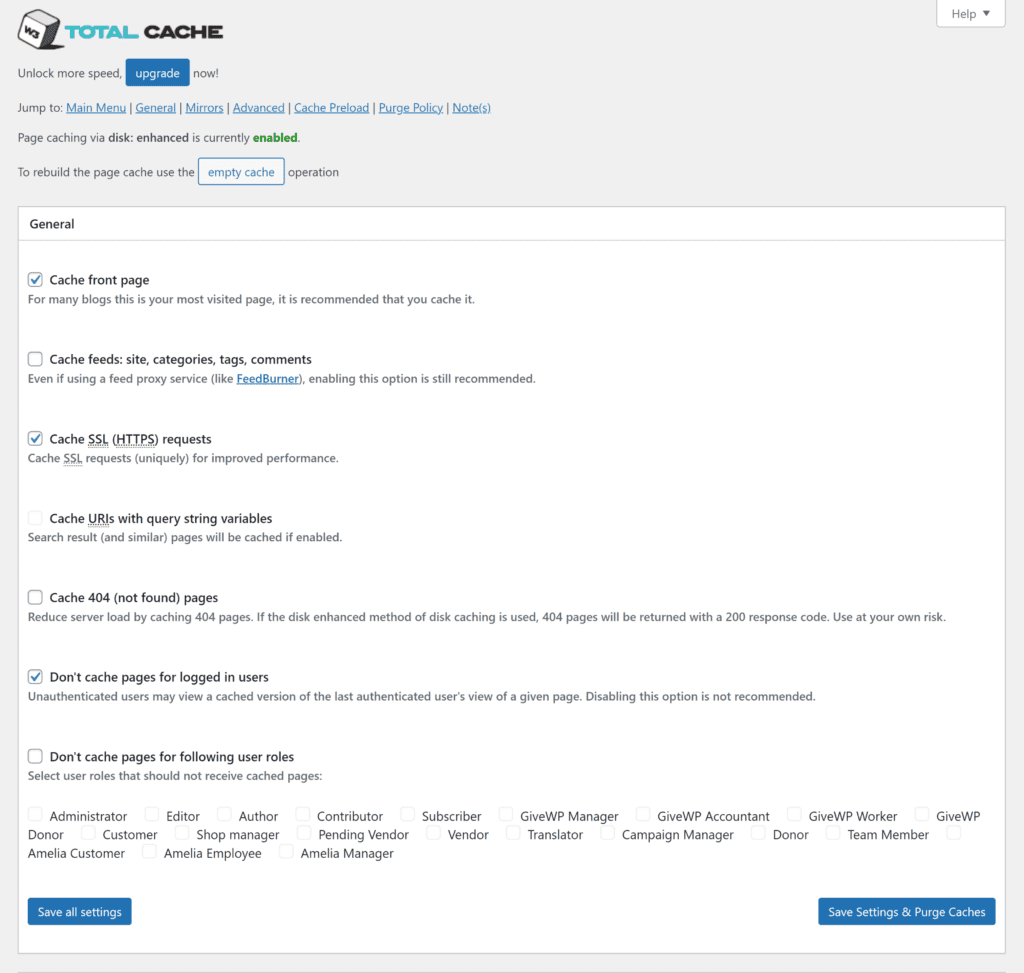
El menú desplegable W3 Total Cache le permite borrar todo el caché. Cuando se accede desde el front-end de su sitio web, se puede usar para borrar el caché de páginas específicas.
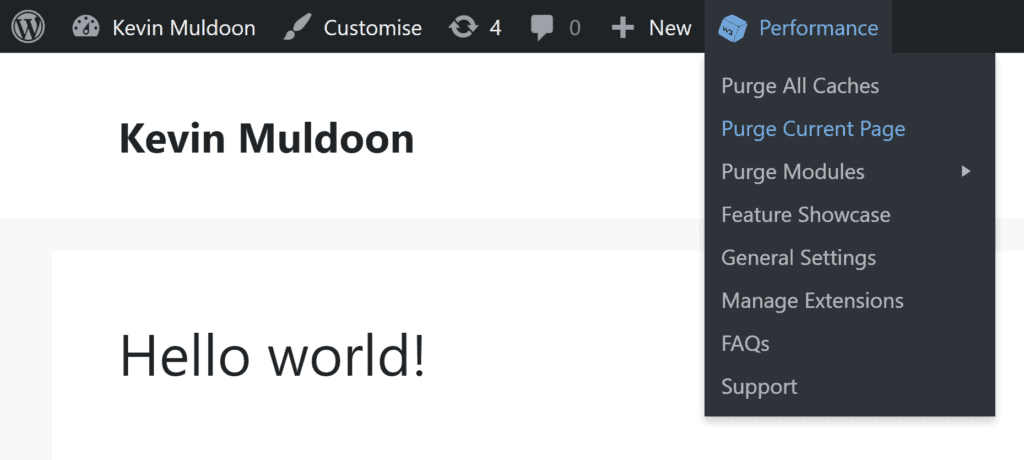
Cómo eliminar el caché de WordPress usando WP Super Cache
WP Super Cache es un complemento popular de almacenamiento en caché de WordPress que es fácil de configurar. En la página de configuración fácil, puede habilitar el almacenamiento en caché, probar el almacenamiento en caché y eliminar todas las páginas almacenadas en caché existentes.
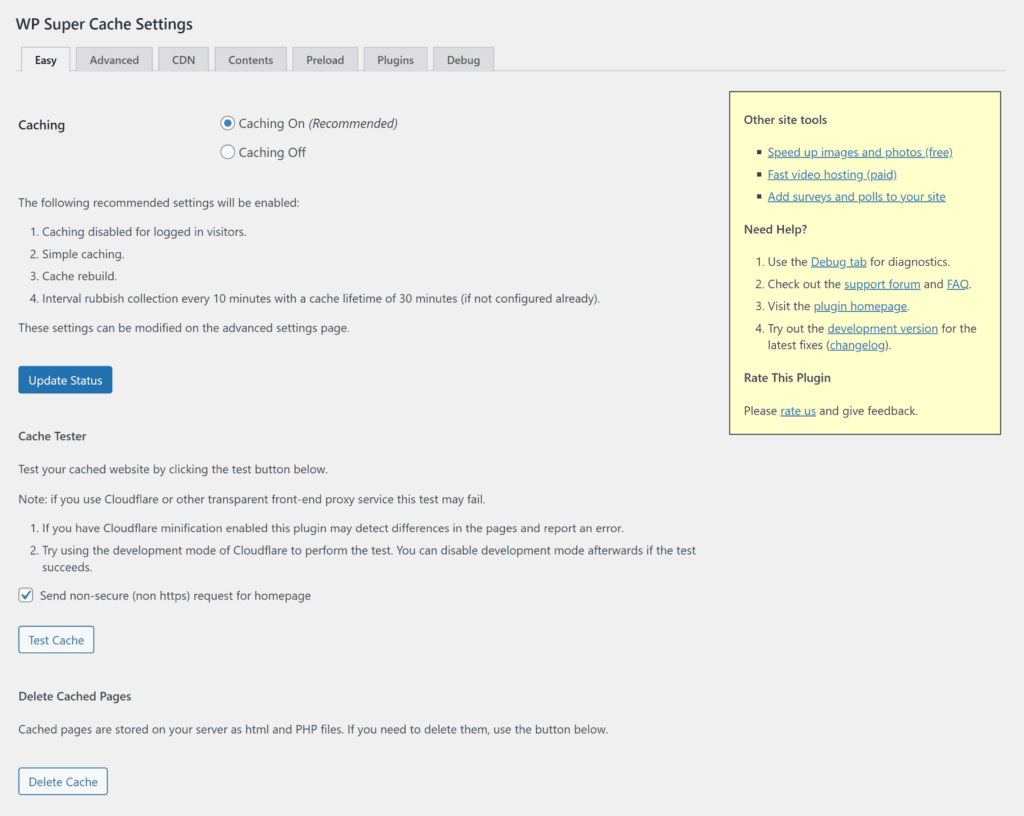
La página de configuración avanzada le brinda más control sobre qué páginas se almacenan en caché y cómo se entrega el caché de página a los usuarios. Hay opciones para excluir tipos de página del almacenamiento en caché y borrar todos los archivos de caché cuando se publica o actualiza una publicación o página.
En la sección de recolección de elementos no utilizados, puede configurar los archivos almacenados en caché para que se eliminen en ciertos intervalos. Hay disponible una página de configuración separada para especificar cuándo se carga previamente la memoria caché de la página.
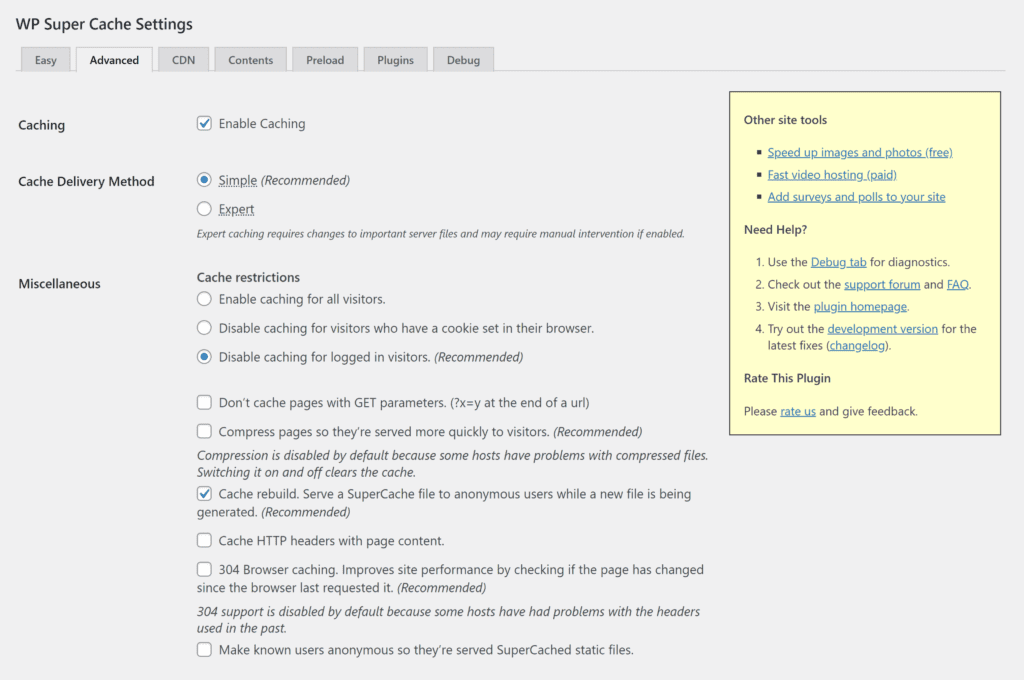
Se puede ver una lista detallada de las páginas que se han almacenado en caché desde la página de contenido. Los botones están disponibles aquí para eliminar el caché y eliminar los archivos de caché vencidos.

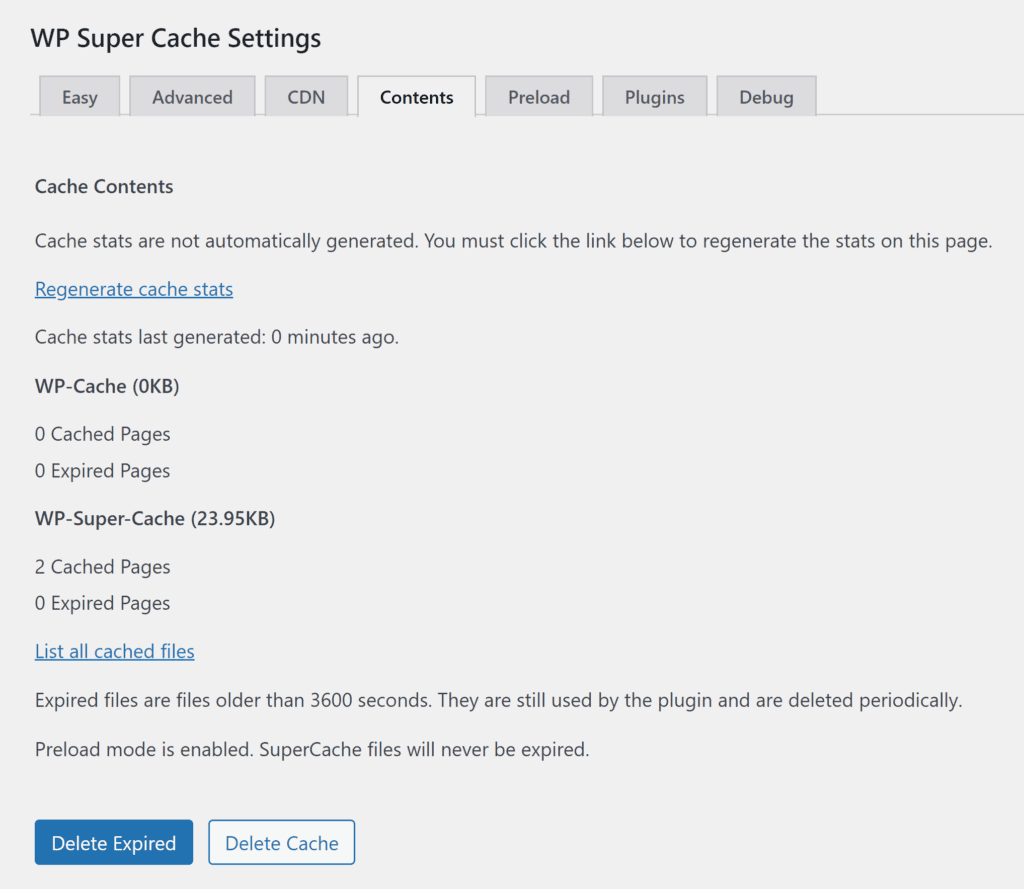
El botón Eliminar caché en la barra de administración de WordPress le permite borrar rápidamente el caché de la página desde el back-end o el front-end de su sitio web. Desafortunadamente, no hay opción en WP Super Cache para eliminar el caché de una URL específica.

Cómo borrar el caché de la página usando WP Fastest Cache
WP Fastest Cache es un complemento efectivo de almacenamiento en caché de WordPress que tiene muchas opciones útiles de almacenamiento en caché.
En la página de configuración principal, puede habilitar la precarga de la caché y configurar la caché de la página para que se borre cuando se agrega o actualiza una publicación. También puede deshabilitar el almacenamiento en caché para usuarios registrados y usuarios móviles.
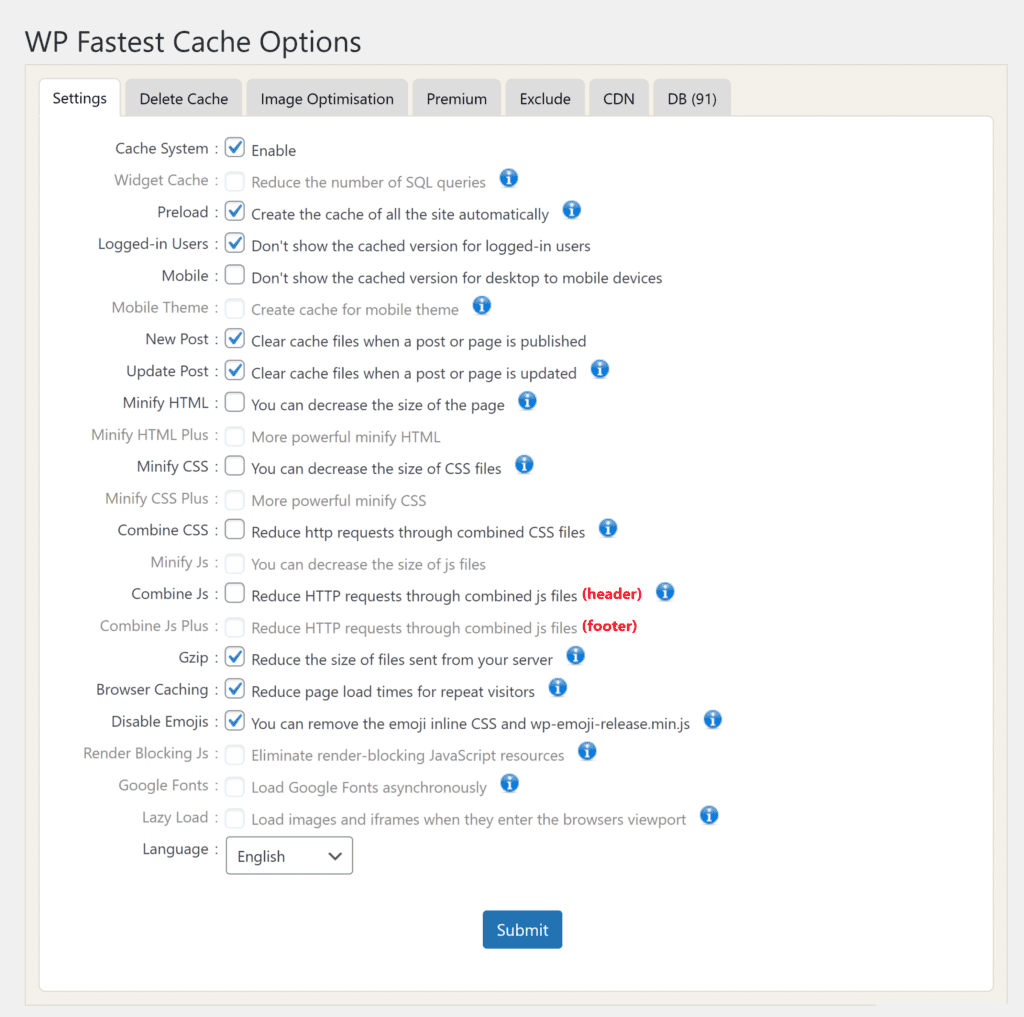
Cuando habilita una función de almacenamiento en caché desde la página de configuración principal, aparecerá un cuadro que muestra opciones adicionales. Esto le da un control completo sobre qué caché está precargado y qué caché se borra.
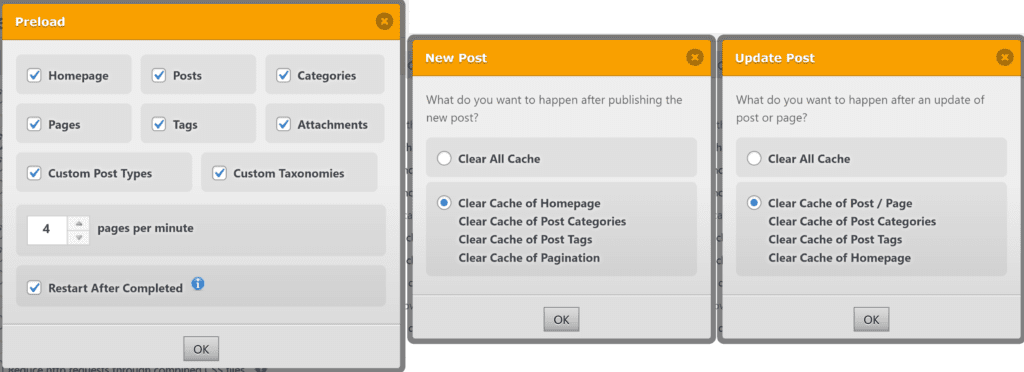
Todo el caché se puede borrar desde la página de configuración Eliminar caché. El CSS minificado y Javascript se pueden borrar al mismo tiempo si estas características se han habilitado y las reglas de tiempo de espera le permiten borrar automáticamente el caché usando cualquier intervalo de tiempo.
Una página de configuración separada está disponible para las exclusiones. Esto se puede usar para excluir páginas y agentes de usuario del almacenamiento en caché de la página.
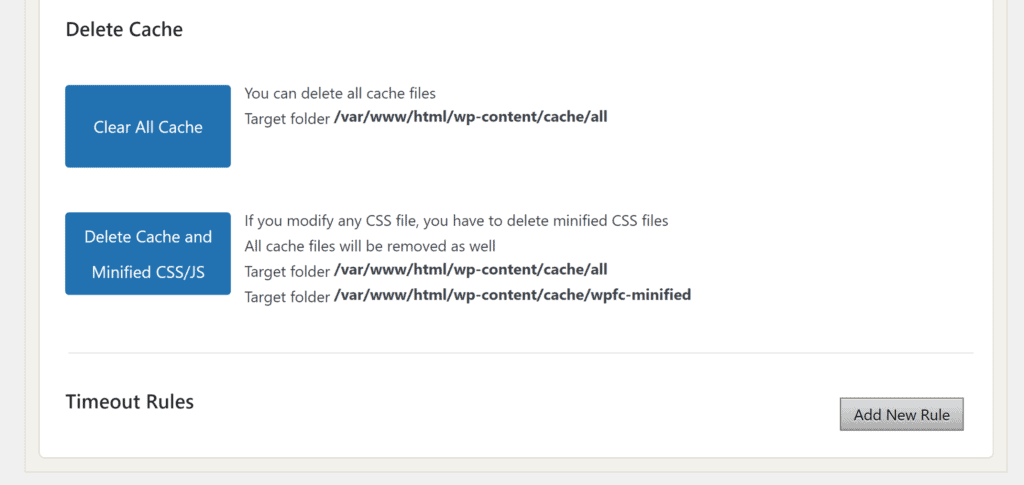
El menú desplegable WP Fastest Cache le permite borrar todo el caché y eliminar el caché y CSS y Javascript minificados. Puede usar este menú desde el front-end de su sitio web para borrar el caché de una página específica.

Cómo purgar el caché de la página en Cloudways usando Breeze
La plataforma de alojamiento en la nube gestionada Cloudways optimiza la entrega de sitios web mediante el uso de tecnologías avanzadas de almacenamiento en caché como Memcached, Varnish, Nginx y Redis. Para los sitios web de WordPress, Cloudways recomienda usar su complemento de almacenamiento en caché de WordPress Breeze.
En la página de opciones básicas, puede habilitar el almacenamiento en caché y configurar el caché de la página para que se borre después de una cantidad definida de minutos. El almacenamiento en caché también se puede habilitar y deshabilitar para grupos de usuarios de WordPress, como administradores, autores y colaboradores.
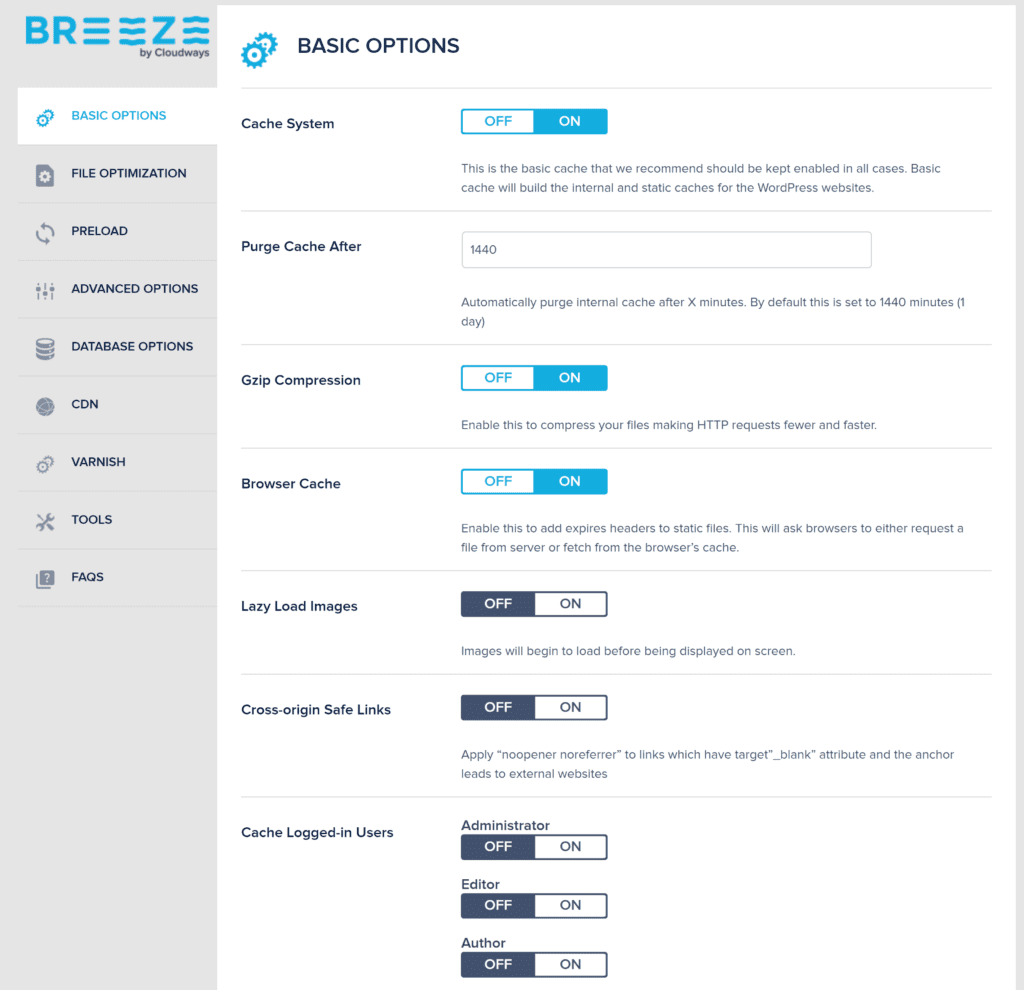
Las URL y las páginas que incluyen cadenas específicas se pueden excluir del almacenamiento en caché. Esto se puede hacer en la página de opciones avanzadas.
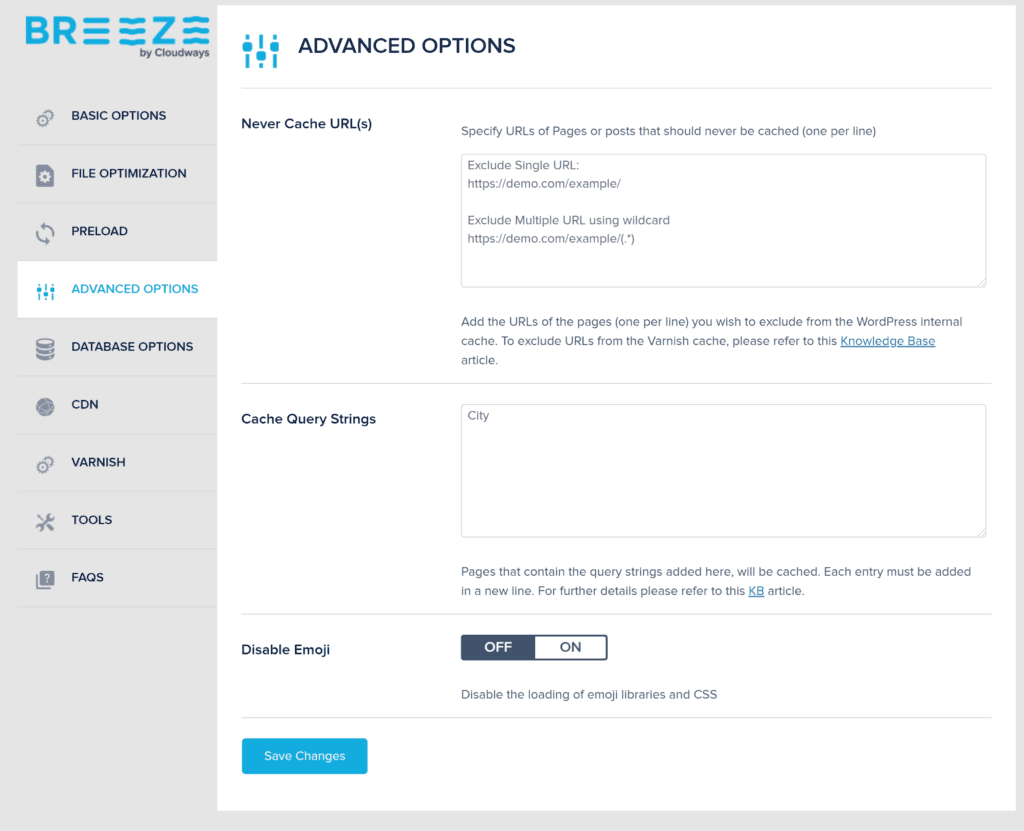
Desde la página de configuración de Varnish, configura Varnish para borrar automáticamente la memoria caché de Varnish cuando se agrega contenido nuevo o se actualiza contenido existente. Si lo prefiere, puede purgar manualmente todo el caché Varnish.
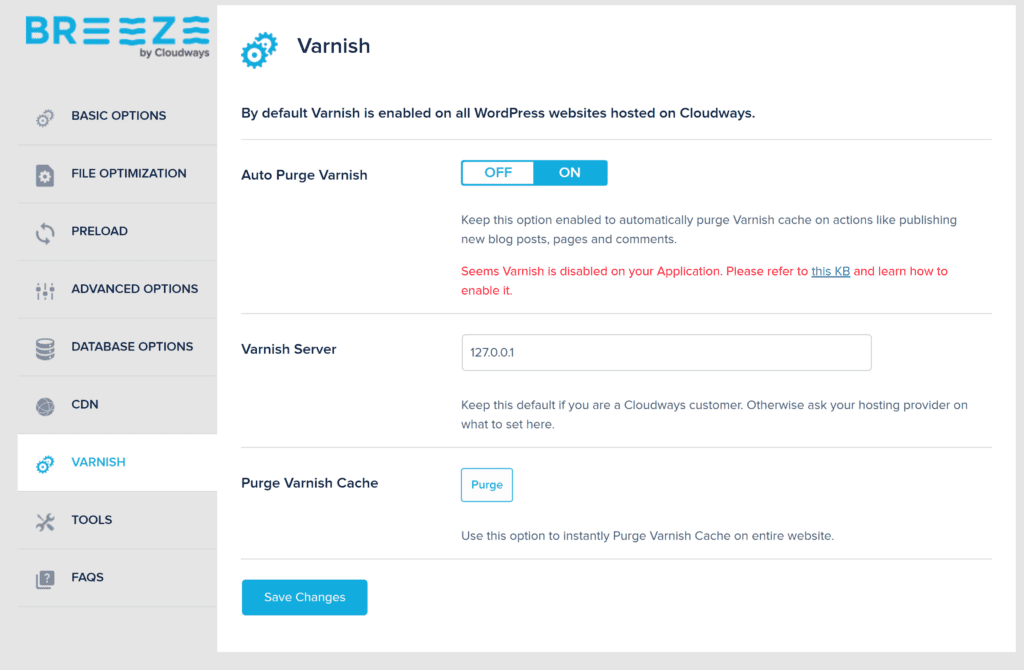
A diferencia de otros complementos de almacenamiento en caché de WordPress, el menú desplegable de Breeze solo está disponible en el área de administración y no se puede acceder desde el front-end de su sitio web.
Desde el menú, puede borrar la memoria caché de la página, borrar la memoria caché Varnish o borrar ambas memorias caché.
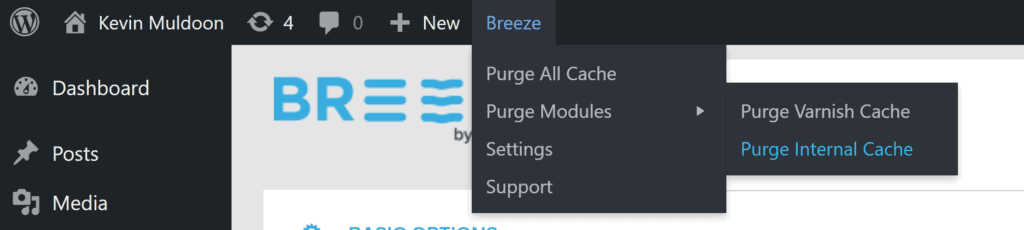
Cómo borrar la caché de la página en WP Engine
La empresa de alojamiento de WordPress administrado WP Engine utiliza su propio sistema de almacenamiento en caché patentado llamado EverCache.
Una vez que el complemento WP Engine WordPress se haya activado en su sitio web, puede borrar todo el caché desde la página de configuración de almacenamiento en caché.
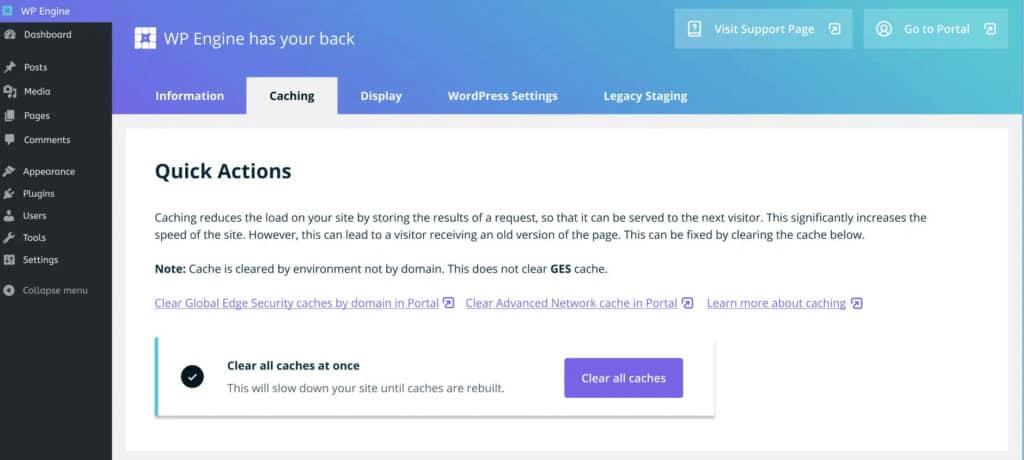
WP Engine le permite establecer cuánto tiempo se almacenan en caché las publicaciones y las páginas. Los tiempos de caducidad de la memoria caché también se pueden configurar para la API Rest de WordPress.
Puede leer más sobre cómo borrar el caché en WP Engine en el artículo "Borrar sus cachés con confianza".
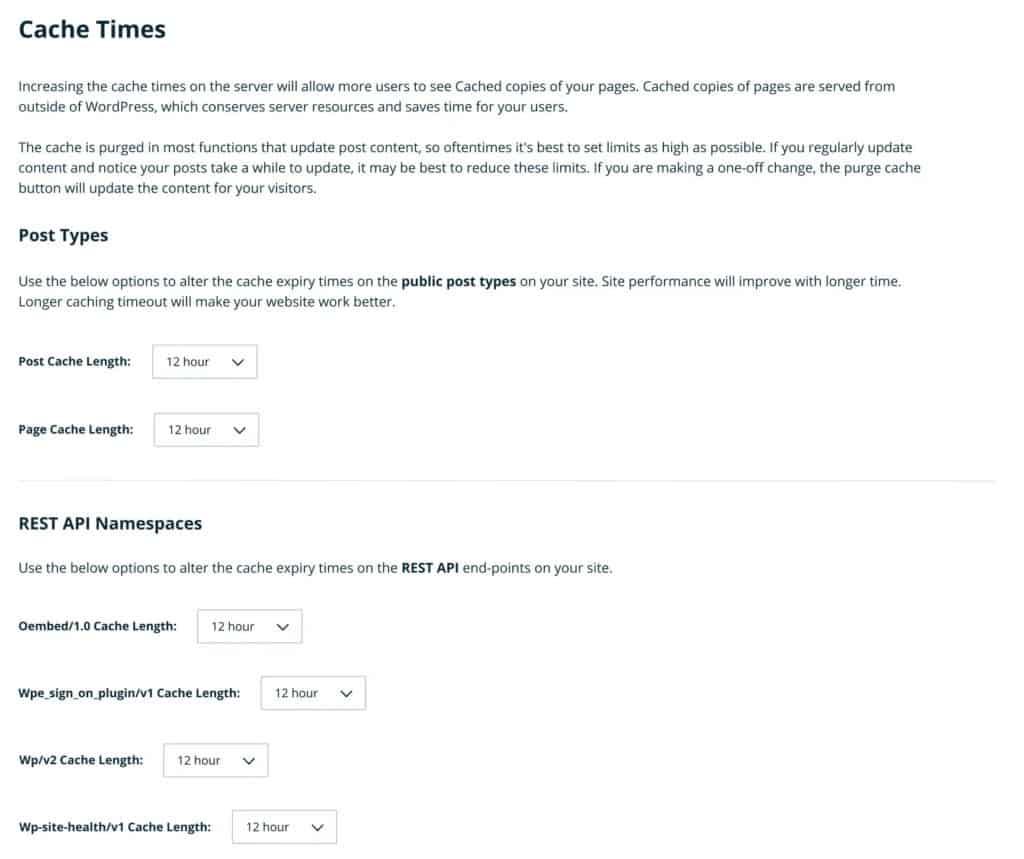
Cómo borrar el caché de WordPress en GoDaddy
Los planes de alojamiento administrado de GoDaddy le permiten almacenar en caché páginas de sitios web y distribuirlas en todo el mundo mediante una red de entrega de contenido (CDN).
Para borrar el caché de CDN de su sitio web, debe iniciar sesión en su plan de WordPress administrado y luego pasar el cursor sobre WordPress administrado en la parte superior de la página. Luego puede borrar el caché usando la herramienta "Flush Cache".
Puedes leer más sobre esto en la página de información Borrar tu caché de GoDaddy.
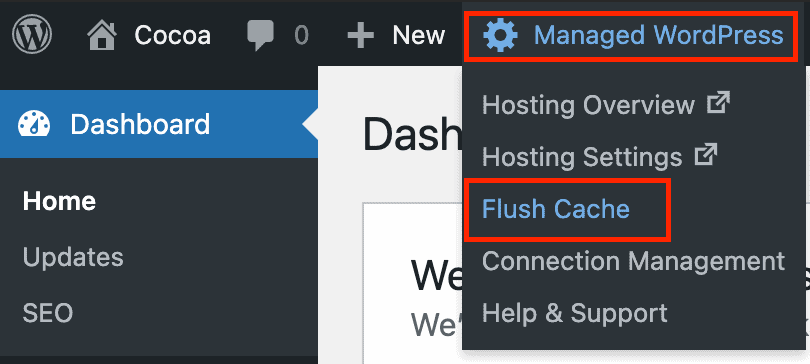
Cómo borrar la caché de la página en BlueHost
Los planes de alojamiento administrados de WordPress de BlueHost utilizan una solución de almacenamiento en caché multicapa personalizada que optimiza las páginas de su sitio web.
El complemento BlueHost WordPress integra WordPress con el panel de control de Bluehost. Una vez que se haya activado el complemento, puede administrar el almacenamiento en caché navegando a la sección de rendimiento de la página de configuración principal.
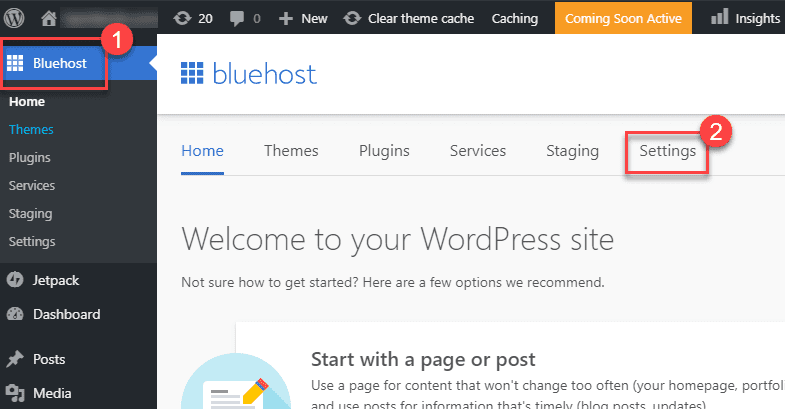
El complemento le permite elegir entre solo almacenar en caché archivos estáticos o almacenar en caché archivos estáticos y páginas web. Un nivel de almacenamiento en caché ampliado está disponible para sitios web que no se actualizan con frecuencia.
Todo el caché se puede borrar usando el botón "Borrar todo".
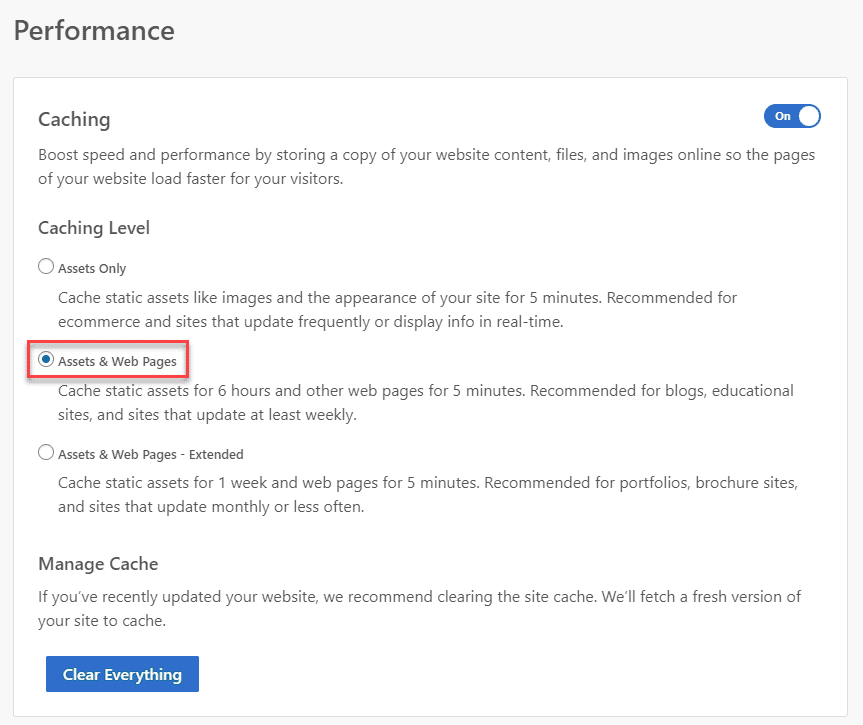
El almacenamiento en caché también se puede administrar directamente desde el panel de control de BlueHost seleccionando su sitio web y haciendo clic en la pestaña de rendimiento. La frecuencia de almacenamiento en caché se puede definir mediante el "Control de almacenamiento en caché de servidor único" y hay una opción para borrar URL específicas. Todo el caché también se puede borrar desde esta página.
Para obtener más información sobre cómo borrar el caché con BlueHost, lea "Cómo usar la función de almacenamiento en caché de nuestra página".
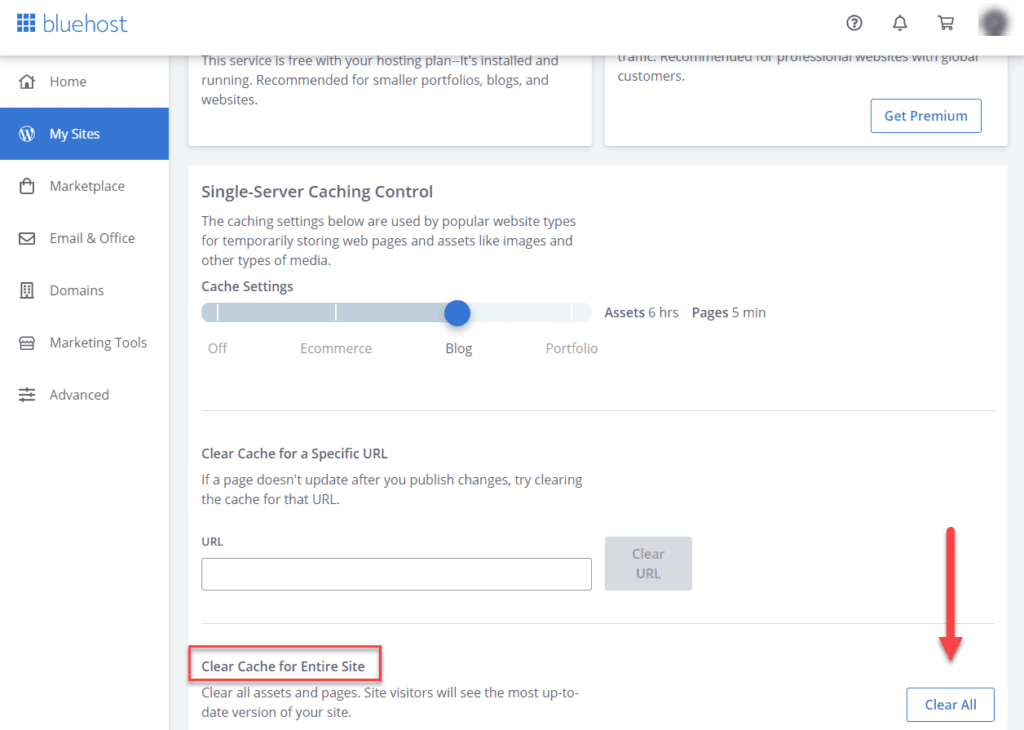
Pensamientos finales
El almacenamiento en caché de páginas es la forma más efectiva de optimizar un sitio web de WordPress. Por lo tanto, es importante comprender cómo borrar el caché de WordPress, precargar el caché y configurar el caché correctamente para su sitio. Cada solución de almacenamiento en caché utiliza un proceso similar para borrar el caché de WordPress, pero el nivel de control de almacenamiento en caché disponible varía.
Asegúrese de revisar las páginas importantes de su sitio web regularmente para asegurarse de que estén actualizadas y funcionen correctamente. En su mayor parte, no debería encontrar ningún problema importante con el almacenamiento en caché de páginas, aunque es posible que deba excluir las páginas con elementos dinámicos del almacenamiento en caché para evitar problemas. Las páginas con formularios de contacto, por ejemplo, pueden necesitar ser excluidas del almacenamiento en caché para que los formularios funcionen correctamente.
Si bien el almacenamiento en caché de páginas es efectivo, no le garantiza un sitio web rápido. Por lo tanto, es importante utilizar el almacenamiento en caché de la página junto con otras técnicas de optimización, como limpiar la base de datos de WordPress, reducir el tamaño de archivo de las imágenes y diferir el análisis de Javascript.
Para obtener más información sobre el almacenamiento en caché de páginas, lea mi artículo "Cómo funciona el almacenamiento en caché de WordPress". También puede leer sobre mis complementos de almacenamiento en caché de WordPress recomendados en mi artículo "Los mejores complementos de almacenamiento en caché de WordPress para mejorar la velocidad del sitio web".
Buena suerte.
Kevin
